
FileDiverのツールバーを示します。各ボタンの機能を左から解説します。

 Top ファイルダイバーウィンドウを前面へ
Top ファイルダイバーウィンドウを前面へ
 Open 検索結果ファイルをオープン
Open 検索結果ファイルをオープン
 Dive 検索を開始
Dive 検索を開始
 Stop 検索を中断
Stop 検索を中断
 PickUp リスト選択の解除(検索中はリストの自動スクロールを再開)
PickUp リスト選択の解除(検索中はリストの自動スクロールを再開)
 Trans 漢字コード翻訳
Trans 漢字コード翻訳
 View アプリケーションで表示(複数指定可能)
View アプリケーションで表示(複数指定可能)
 Editor エディタで表示
Editor エディタで表示
 to Folders フォルダへ項目を格納して、フォルダをリスト表示
to Folders フォルダへ項目を格納して、フォルダをリスト表示
 to Files ファイルへ項目を格納して、ファイルをリスト表示
to Files ファイルへ項目を格納して、ファイルをリスト表示
 to Lines 見つかった行情報すべてを表示
to Lines 見つかった行情報すべてを表示
 Options 各種オプション設定
Options 各種オプション設定
 Help オンラインヘルプを表示
Help オンラインヘルプを表示
 Exit ファイルダイバーを終了
Exit ファイルダイバーを終了
FileDiverのメニューを示します。
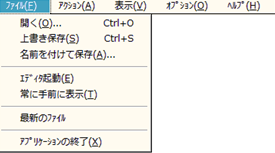
 ファイルメニュー
ファイルメニュー
開く...
検索結果ファイルを開きます。
上書き保存
検索結果を上書き保存します。
名前をつけて保存
検索結果ファイルを別名で保存します。
エディタ起動
登録エディタを起動します。
常に手前に表示
ウィンドウを常に手前に表示します。
最新ファイル
最新ファイルを表示します。
アプリケーションの終了
FileDiverを終了します。
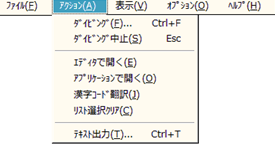
 アクションメニュー
アクションメニュー
ダイビング...
検索を開始します。
ダイビング中止
検索を中止します。
エディタで開く
選択中のファイルをエディタで開きます。
アプリケーションで開く
選択中のファイルをアプリケーションで開きます。
漢字コード翻訳
漢字コード翻訳します。
リスト選択クリア
検索結果リストの選択を解除します。
テスト出力...
テキスト形式のタグファイルへ検索結果を出力し、エディタで自動的に開きます。
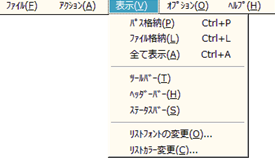
 表示メニュー
表示メニュー
フォルダ格納
フォルダへ項目を格納して、フォルダをリスト表示します。
ファイル格納
ファイルへ項目を格納して、ファイルをリスト表示します。
全て表示
見つかった行情報すべてを表示します。
ツールバー
ツールバーを表示します。
ヘッダーバー
ヘッダーバーを表示します。
ステータスバー
ステータスバーを表示します。
リストフォントの変更
検索結果リストの表示フォントを変更します。
リストカラー変更
検索結果リストの表示カラーを変更します。
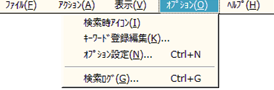
 オプションメニュー
オプションメニュー
検索時アイコン
FileDiverをアイコン状態で検索します。
キーワード登録編集
検索キーワードを登録します。
オプション設定
オプション設定ダイアログを表示します。
検索ログ
検索ログを表示します。
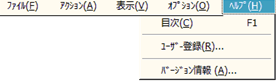
 ヘルプメニュー
ヘルプメニュー
目次
ヘルプの目次を表示します。
ユーザ登録
ユーザ登録します。
バージョン情報
バージョン情報を表示します。